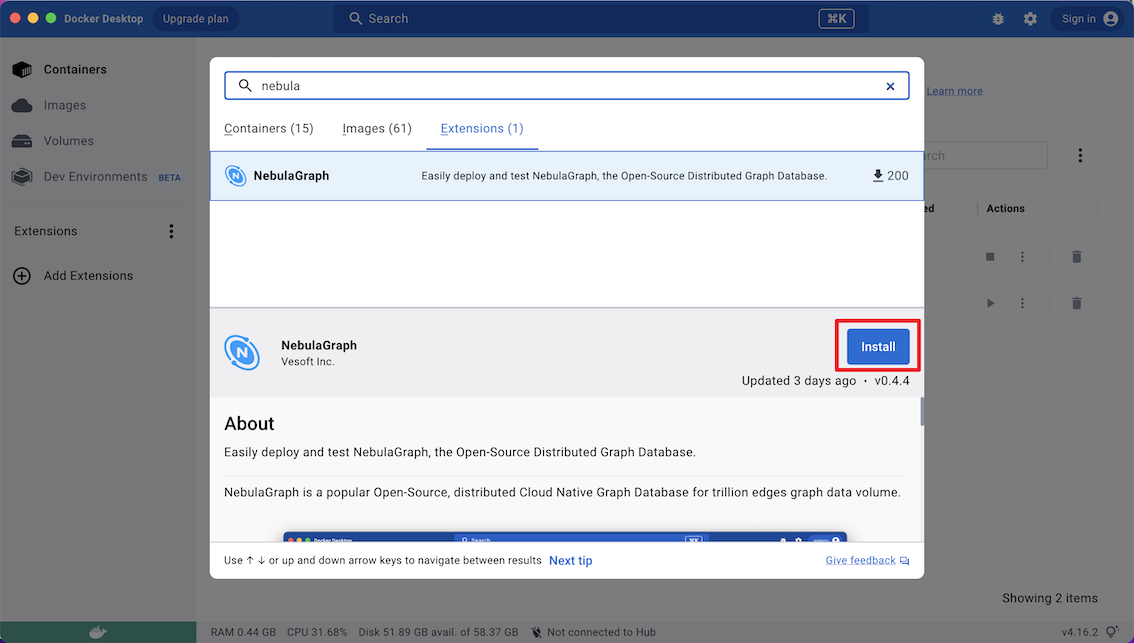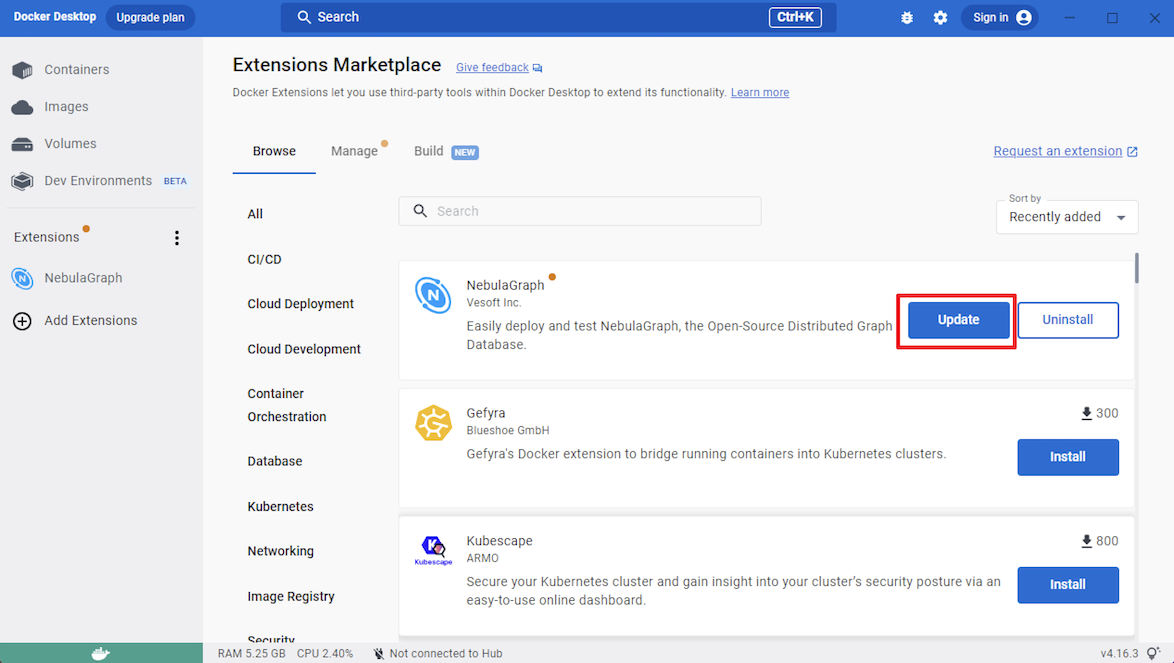基于 Docker 快速部署¶
NebulaGraph 提供了基于 Docker 的快速部署方式,可以在几分钟内完成部署。
按照以下步骤可以快速在 Docker Desktop 中部署 NebulaGraph 。
-
安装 Docker Desktop。
-
在仪表盘中单击
Extensions或Add Extensions打开Extensions Marketplace 搜索 NebulaGraph ,也可以点击 NebulaGraph 在 Docker Desktop 打开。 - 导航到 NebulaGraph 的扩展市场。
-
点击
Install下载 NebulaGraph 。 -
在有更新的时候,可以点击
Update更新到最新版本。
视频介绍
使用 Docker Compose 可以基于准备好的配置文件快速部署 NebulaGraph 服务,仅建议在测试 NebulaGraph 功能时使用该方式。
前提条件¶
-
主机上安装如下应用程序。
应用程序 推荐版本 官方安装参考 Docker 最新版本 Install Docker Engine Docker Compose 最新版本 Install Docker Compose Git 最新版本 Download Git
- 如果使用非 root 用户部署 NebulaGraph,请授权该用户 Docker 相关的权限。详细信息,请参见 Manage Docker as a non-root user。
- 启动主机上的 Docker 服务。
- 如果已经通过 Docker Compose 在主机上部署了另一个版本的 NebulaGraph,为避免兼容性问题,需要删除目录
nebula-docker-compose/data。
部署 NebulaGraph¶
-
通过 Git 克隆
nebula-docker-compose仓库的3.6.0分支到主机。Danger
master分支包含最新的未测试代码。请不要在生产环境使用此版本。$ git clone -b release-3.6 https://github.com/vesoft-inc/nebula-docker-compose.gitNote
Docker Compose 的
x.y版本对齐内核的x.y版本,对于内核z版本,Docker Compose 不会发布对应的z版本,但是会拉取z版本的内核镜像。 -
切换至目录
nebula-docker-compose。$ cd nebula-docker-compose/ -
执行如下命令启动 NebulaGraph 服务。
Note
- 如果长期未内核更新镜像,请先更新 NebulaGraph 镜像和 NebulaGraph Console 镜像。
- 执行命令后的返回结果因安装目录不同而不同。
[nebula-docker-compose]$ docker-compose up -d Creating nebula-docker-compose_metad0_1 ... done Creating nebula-docker-compose_metad2_1 ... done Creating nebula-docker-compose_metad1_1 ... done Creating nebula-docker-compose_storaged0_1 ... done Creating nebula-docker-compose_storaged1_1 ... done Creating nebula-docker-compose_storaged2_1 ... doneCompatibility
从 3.1 版本开始,Docker-compose 会自动启动 NebulaGraph Console 镜像的容器,并将 Storage 主机增加至集群中(即
ADD HOSTS命令)。Note
上述服务的更多信息,请参见架构总览。
连接 NebulaGraph¶
连接 NebulaGraph 有两种方式:
- 在容器外通过 Nebula Console 连接。因为容器的配置文件中将 Graph 服务的外部映射端口也固定为 9669,因此可以直接通过默认端口连接。详情参见连接 NebulaGraph 。
- 登录安装了 NebulaGraph Console 的容器,然后再连接 Graph 服务。本小节介绍这种方式。
-
使用
docker-compose ps命令查看 NebulaGraph Console 容器名称。$ docker-compose ps Name Command State Ports ---------------------------------------------------------------------------------------------- nebula-docker-compose_console_1 sh -c sleep 3 && Up nebula-co ... ...... -
进入 NebulaGraph Console 容器中。
$ docker exec -it nebula-docker-compose_console_1 /bin/sh / # -
通过 NebulaGraph Console 连接 NebulaGraph 。
/ # ./usr/local/bin/nebula-console -u <user_name> -p <password> --address=graphd --port=9669Note
默认情况下,身份认证功能是关闭的,只能使用已存在的用户名(默认为
root)和任意密码登录。如果想使用身份认证,请参见身份认证。 -
查看集群状态。
nebula> SHOW HOSTS; +-------------+------+----------+--------------+----------------------+------------------------+---------+ | Host | Port | Status | Leader count | Leader distribution | Partition distribution | Version | +-------------+------+----------+--------------+----------------------+------------------------+---------+ | "storaged0" | 9779 | "ONLINE" | 0 | "No valid partition" | "No valid partition" | "master" | | "storaged1" | 9779 | "ONLINE" | 0 | "No valid partition" | "No valid partition" | "master" | | "storaged2" | 9779 | "ONLINE" | 0 | "No valid partition" | "No valid partition" | "master" | +-------------+------+----------+--------------+----------------------+------------------------+---------+
执行两次exit可以退出容器。
查看 NebulaGraph 服务的状态和端口¶
执行命令docker-compose ps可以列出 NebulaGraph 服务的状态和端口。
Note
NebulaGraph 默认使用9669端口为客户端提供服务,如果需要修改端口,请修改目录nebula-docker-compose内的文件docker-compose.yaml,然后重启 NebulaGraph 服务。
$ docker-compose ps
nebula-docker-compose_console_1 sh -c sleep 3 && Up
nebula-co ...
nebula-docker-compose_graphd1_1 /usr/local/nebula/bin/nebu ... Up 0.0.0.0:49174->19669/tcp,:::49174->19669/tcp, 0.0.0.0:49171->19670/tcp,:::49171->19670/tcp, 0.0.0.0:49177->9669/tcp,:::49177->9669/tcp
nebula-docker-compose_graphd2_1 /usr/local/nebula/bin/nebu ... Up 0.0.0.0:49175->19669/tcp,:::49175->19669/tcp, 0.0.0.0:49172->19670/tcp,:::49172->19670/tcp, 0.0.0.0:49178->9669/tcp,:::49178->9669/tcp
nebula-docker-compose_graphd_1 /usr/local/nebula/bin/nebu ... Up 0.0.0.0:49180->19669/tcp,:::49180->19669/tcp, 0.0.0.0:49179->19670/tcp,:::49179->19670/tcp, 0.0.0.0:9669->9669/tcp,:::9669->9669/tcp
nebula-docker-compose_metad0_1 /usr/local/nebula/bin/nebu ... Up 0.0.0.0:49157->19559/tcp,:::49157->19559/tcp, 0.0.0.0:49154->19560/tcp,:::49154->19560/tcp, 0.0.0.0:49160->9559/tcp,:::49160->9559/tcp, 9560/tcp
nebula-docker-compose_metad1_1 /usr/local/nebula/bin/nebu ... Up 0.0.0.0:49156->19559/tcp,:::49156->19559/tcp, 0.0.0.0:49153->19560/tcp,:::49153->19560/tcp, 0.0.0.0:49159->9559/tcp,:::49159->9559/tcp, 9560/tcp
nebula-docker-compose_metad2_1 /usr/local/nebula/bin/nebu ... Up 0.0.0.0:49158->19559/tcp,:::49158->19559/tcp, 0.0.0.0:49155->19560/tcp,:::49155->19560/tcp, 0.0.0.0:49161->9559/tcp,:::49161->9559/tcp, 9560/tcp
nebula-docker-compose_storaged0_1 /usr/local/nebula/bin/nebu ... Up 0.0.0.0:49166->19779/tcp,:::49166->19779/tcp, 0.0.0.0:49163->19780/tcp,:::49163->19780/tcp, 9777/tcp, 9778/tcp, 0.0.0.0:49169->9779/tcp,:::49169->9779/tcp, 9780/tcp
nebula-docker-compose_storaged1_1 /usr/local/nebula/bin/nebu ... Up 0.0.0.0:49165->19779/tcp,:::49165->19779/tcp, 0.0.0.0:49162->19780/tcp,:::49162->19780/tcp, 9777/tcp, 9778/tcp, 0.0.0.0:49168->9779/tcp,:::49168->9779/tcp, 9780/tcp
nebula-docker-compose_storaged2_1 /usr/local/nebula/bin/nebu ... Up 0.0.0.0:49167->19779/tcp,:::49167->19779/tcp, 0.0.0.0:49164->19780/tcp,:::49164->19780/tcp, 9777/tcp, 9778/tcp, 0.0.0.0:49170->9779/tcp,:::49170->9779/tcp, 9780/tcp
如果服务有异常,用户可以先确认异常的容器名称(例如nebula-docker-compose_graphd2_1),
然后执行docker ps查看对应的CONTAINER ID(示例为2a6c56c405f5)。
[nebula-docker-compose]$ docker ps
CONTAINER ID IMAGE COMMAND CREATED STATUS PORTS NAMES
2a6c56c405f5 vesoft/nebula-graphd:nightly "/usr/local/nebula/b…" 36 minutes ago Up 36 minutes (healthy) 0.0.0.0:49230->9669/tcp, 0.0.0.0:49229->19669/tcp, 0.0.0.0:49228->19670/tcp nebula-docker-compose_graphd2_1
7042e0a8e83d vesoft/nebula-storaged:nightly "./bin/nebula-storag…" 36 minutes ago Up 36 minutes (healthy) 9777-9778/tcp, 9780/tcp, 0.0.0.0:49227->9779/tcp, 0.0.0.0:49226->19779/tcp, 0.0.0.0:49225->19780/tcp nebula-docker-compose_storaged2_1
18e3ea63ad65 vesoft/nebula-storaged:nightly "./bin/nebula-storag…" 36 minutes ago Up 36 minutes (healthy) 9777-9778/tcp, 9780/tcp, 0.0.0.0:49219->9779/tcp, 0.0.0.0:49218->19779/tcp, 0.0.0.0:49217->19780/tcp nebula-docker-compose_storaged0_1
4dcabfe8677a vesoft/nebula-graphd:nightly "/usr/local/nebula/b…" 36 minutes ago Up 36 minutes (healthy) 0.0.0.0:49224->9669/tcp, 0.0.0.0:49223->19669/tcp, 0.0.0.0:49222->19670/tcp nebula-docker-compose_graphd1_1
a74054c6ae25 vesoft/nebula-graphd:nightly "/usr/local/nebula/b…" 36 minutes ago Up 36 minutes (healthy) 0.0.0.0:9669->9669/tcp, 0.0.0.0:49221->19669/tcp, 0.0.0.0:49220->19670/tcp nebula-docker-compose_graphd_1
880025a3858c vesoft/nebula-storaged:nightly "./bin/nebula-storag…" 36 minutes ago Up 36 minutes (healthy) 9777-9778/tcp, 9780/tcp, 0.0.0.0:49216->9779/tcp, 0.0.0.0:49215->19779/tcp, 0.0.0.0:49214->19780/tcp nebula-docker-compose_storaged1_1
45736a32a23a vesoft/nebula-metad:nightly "./bin/nebula-metad …" 36 minutes ago Up 36 minutes (healthy) 9560/tcp, 0.0.0.0:49213->9559/tcp, 0.0.0.0:49212->19559/tcp, 0.0.0.0:49211->19560/tcp nebula-docker-compose_metad0_1
3b2c90eb073e vesoft/nebula-metad:nightly "./bin/nebula-metad …" 36 minutes ago Up 36 minutes (healthy) 9560/tcp, 0.0.0.0:49207->9559/tcp, 0.0.0.0:49206->19559/tcp, 0.0.0.0:49205->19560/tcp nebula-docker-compose_metad2_1
7bb31b7a5b3f vesoft/nebula-metad:nightly "./bin/nebula-metad …" 36 minutes ago Up 36 minutes (healthy) 9560/tcp, 0.0.0.0:49210->9559/tcp, 0.0.0.0:49209->19559/tcp, 0.0.0.0:49208->19560/tcp nebula-docker-compose_metad1_1
最后登录容器排查问题
[nebula-docker-compose]$ docker exec -it 2a6c56c405f5 bash
[root@2a6c56c405f5 nebula]#
查看 NebulaGraph 服务的数据和日志¶
NebulaGraph 的所有数据和日志都持久化存储在nebula-docker-compose/data和nebula-docker-compose/logs目录中。
目录的结构如下:
nebula-docker-compose/
|-- docker-compose.yaml
├── data
│ ├── meta0
│ ├── meta1
│ ├── meta2
│ ├── storage0
│ ├── storage1
│ └── storage2
└── logs
├── graph
├── graph1
├── graph2
├── meta0
├── meta1
├── meta2
├── storage0
├── storage1
└── storage2
停止 NebulaGraph 服务¶
用户可以执行如下命令停止 NebulaGraph 服务:
$ docker-compose down
如果返回如下信息,表示已经成功停止服务。
Stopping nebula-docker-compose_console_1 ... done
Stopping nebula-docker-compose_graphd1_1 ... done
Stopping nebula-docker-compose_graphd_1 ... done
Stopping nebula-docker-compose_graphd2_1 ... done
Stopping nebula-docker-compose_storaged1_1 ... done
Stopping nebula-docker-compose_storaged0_1 ... done
Stopping nebula-docker-compose_storaged2_1 ... done
Stopping nebula-docker-compose_metad2_1 ... done
Stopping nebula-docker-compose_metad0_1 ... done
Stopping nebula-docker-compose_metad1_1 ... done
Removing nebula-docker-compose_console_1 ... done
Removing nebula-docker-compose_graphd1_1 ... done
Removing nebula-docker-compose_graphd_1 ... done
Removing nebula-docker-compose_graphd2_1 ... done
Removing nebula-docker-compose_storaged1_1 ... done
Removing nebula-docker-compose_storaged0_1 ... done
Removing nebula-docker-compose_storaged2_1 ... done
Removing nebula-docker-compose_metad2_1 ... done
Removing nebula-docker-compose_metad0_1 ... done
Removing nebula-docker-compose_metad1_1 ... done
Removing network nebula-docker-compose_nebula-net
Danger
命令docker-compose down -v的参数-v将会删除所有本地的数据。如果使用的是 nightly 版本,并且有一些兼容性问题,请尝试这个命令。
修改配置¶
Docker Compose 部署的 NebulaGraph,配置文件位置为nebula-docker-compose/docker-compose.yaml,修改该文件内的配置并重启服务即可使新配置生效。
具体的配置说明请参见配置管理。
常见问题¶
如何固定 Docker 映射到外部的端口?¶
在目录nebula-docker-compose内修改文件docker-compose.yaml,将对应服务的ports设置为固定映射,例如:
graphd:
image: vesoft/nebula-graphd:release-3.6
...
ports:
- 9669:9669
- 19669
- 19670
9669:9669表示内部的 9669 映射到外部的端口也是 9669,下方的19669表示内部的 19669 映射到外部的端口是随机的。
如何升级/更新 NebulaGraph 服务的 Docker 镜像?¶
-
在文件
nebula-docker-compose/docker-compose.yaml中,找到所有服务的image并修改其值为相应的镜像版本。 -
在目录
nebula-docker-compose内执行命令docker-compose pull,更新 Graph 服务、Storage 服务、Meta 服务和 NebulaGraph Console 的镜像。 -
执行命令
docker-compose up -d启动 NebulaGraph 服务。 -
通过 NebulaGraph Console 连接 NebulaGraph 后,分别执行命令
SHOW HOSTS GRAPH、SHOW HOSTS STORAGE、SHOW HOSTS META查看各服务版本。
执行命令docker-compose pull报错ERROR: toomanyrequests¶
可能遇到如下错误:
ERROR: toomanyrequests: You have reached your pull rate limit. You may increase the limit by authenticating and upgrading: https://www.docker.com/increase-rate-limit
以上错误表示已达到 Docker Hub 的速率限制。解决方案请参见 Understanding Docker Hub Rate Limiting。
如何更新 NebulaGraph Console?¶
docker-compose pull会同时更新 NebulaGraph 服务和 NebulaGraph Console。